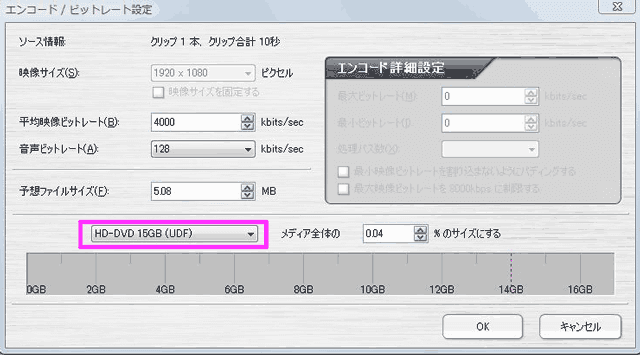<script type="text/javascript">
</script>
<script src="http://pagead2.googlesyndication.com/pagead/show_ads.js" type="text/javascript"> </script>
9月4日の記事以来、TMPEGEnc4.0XPress で m2ts ファイル形式は使用できないと思っていましたが、今回、読み込み及び編集・エンコードができることを確認しました。
同じファイル拡張子だった AVCHD方式には対応していないのだと思います。(サポートサイトにAVCHDと書いてありました)
日立の方式は、AVCHD方式ではなく、ブルーレイ規格の方式を採用しているので読み込みできたのでしょう。
エラーがでた原因は、Nero7のアップグレード後、再起動していなかった?
Neroを起動後にTMPEGEnc4.0XPressを起動するとエラーが出るのか?
原因はわかりませんが、使えるようになったTMPEGEnc4.0XPressで編集・ファイル変換をしてみます。
<ファイルを読み込む>
日立BDカムからImageMixer3を介さずに、直接読み込みできます!

読み込んだ画面

<カット編集>
TMPEGEnc4.0XPressのカット編集は、ImageMixer3よりかなり高速で作業ができます。
TMPGEnc 4.0 XPress
m2tsファイルを編集する場合、TMPEGEnc4.0XPressでもプレビューの表示は遅くなってしまいますが、下にサムネールが出ているので低速・高速いろんなスピードでストレスをあまり感じることなく、編集作業ができます。
(ただし、パソコンの性能によるので、CPUはマルチコアが必要でしょう)

<出力設定>
ビデオ編集ソフトには、m2tsファイルに対応していないソフトもあるので、対応できるファイル形式に変換しなければなりません。
TMPEGEnc4.0XPressが出力できるファイル形式は種類が多いので、目的に合った最適なものがあるはずです。
<① MPEG2ファイル出力>
ファイルサイズが小さく、ほとんどのパソコンで再生や編集ができるファイル形式です。

ImageMixer3の動画変換にある MPEG2と同じ形式ですが、設定項目が多く画質とファイルサイズのバランスを考えながら設定できます。
ビットレートの横にある設定ボタンで下図の画面が出ます。
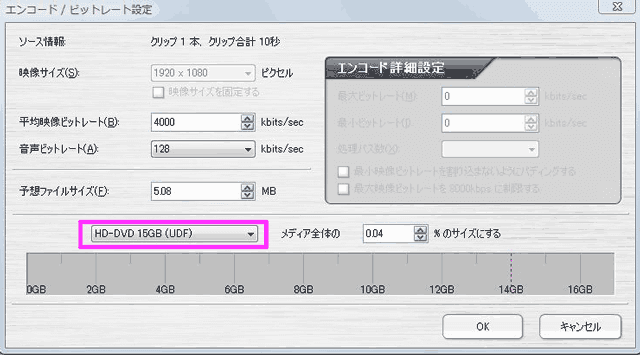
HD-DVDの目安があるんですが、Blue-rayの目安はありません・・・
<② MPEG2 画質重視の設定>
レート調整を変更することにより、画質の品質で調整できます。

設定ボタンを押す

ImageMixer3も3段階で調整できるようになっていました。
MPEGファイル形式は、最高画質にしても元の映像より画質は落ちてしまいます。
<③ AVIファイルで出力>
Windowsパソコンでは、再生も編集もOSで標準対応している形式になります。
AVIには、動画編集に向いた「非圧縮」が選択できます。

非圧縮は、ファイルサイズが半端でないのでHDDに余裕があって編集時に十分な空き容量が確保されている環境がないと、作業が中断する可能性があります。
25秒のハイビジョン映像を非圧縮にするだけで、4.3GBを消費しました。DVD1枚分です・・・
タイトル画面作成なら、必要な部分だけカットして、非圧縮に変換してみてください。
<画質の比較>
①、②、③と前の記事でNero7でAVI(非圧縮)に変換した写真を載せておきます。
大きさは、ハイビジョン画質から一部切り取ってJPEGファイルに変換しているので、画質は落ちています。
①

②

③

NeroVison

①は、ディテールが失われて絵画のようになっています。
②は、最高画質でなく、70%くらいですが、割といいです。
③とNeroは、どちらも無圧縮ですが、コーディックが違うので全く同じ結果にはなりません。 フレームによって、良し悪しの差が出る場合がありました。 映像がぶれているのも原因だと思います。
<script type="text/javascript">
</script>
<script src="http://pagead2.googlesyndication.com/pagead/show_ads.js" type="text/javascript"> </script>